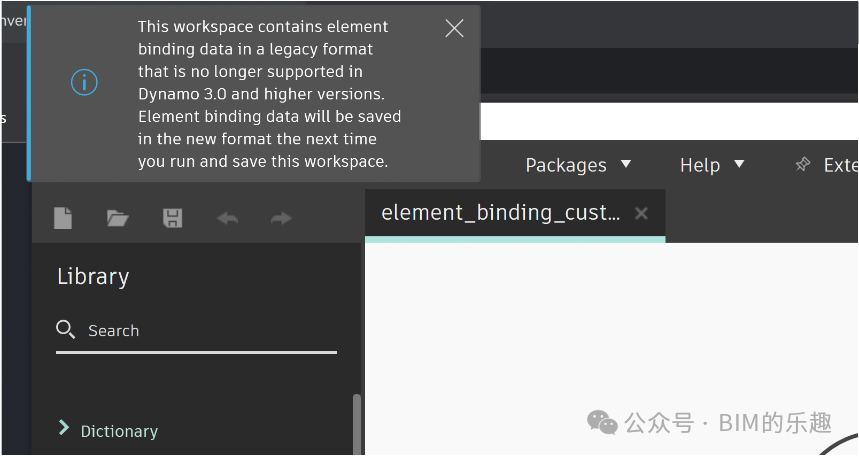- Docker私有仓库
- 一、搭建本地私有仓库
- 1、daemon.json 配置文件中常用配置项
- 2、搭建私有仓库
- 3、Docker容器重启策略
- 二、Docker--harbor私有仓库部署与管理
- 1、Harbor 简介
- 2、Harbor的特性
- 3、Harbor的构成
- 4、Harbor 部署
- 4.1、部署 Docker-Compose 服务
- 4.2、部署 Harbor 服务
- 4.3、启动 Harbor
- 4.4、查看 Harbor 启动镜像
- 4.5、 浏览器访问
- 4.6、创建一个新项目
- 5、维护管理Harbor
- 5.1、通过 Harbor Web 创建项目
- 5.2、 创建 Harbor 用户
- 6、镜像同步
Docker私有仓库
一、搭建本地私有仓库
1、daemon.json 配置文件中常用配置项
docker 容器生产经验
daemon.json 配置文件里面
bip 配置项中可以配置docker 的网段
{
"graph": "/data/docker", #数据目录,此行可不加
"storage-driver": "overlay2", #存储引擎,此行可不加
"insecure-registries": ["registry.access.redhat.com","quary.io"], #私有仓库
"registry-mirrors": ["https://q"], #镜像加速,必加项
"bip": "172.7.5.1/24", #docker网络,必加项
"exec-opts": ["native.cgroupdriver=systemd"], #启动时候的额外参数(驱动),结合K8S使用
"live-restore": true #当docker容器引擎挂掉的时候,使用docker跑起来的容器还能运行(分离),必加项
}
以上是建议的配置项
Kubernetes 推荐使用 systemd 来代替 cgroupfs
因为systemd是Kubernetes自带的cgroup管理器, 负责为每个进程分配cgroups,
但docker的cgroup driver默认是cgroupfs,这样就同时运行有两个cgroup控制管理器,
当资源有压力的情况时,有可能出现不稳定的情况
########docker 容器网络生产经验#######
docker 的网路建议 和宿主机的IP“对照”
比如宿主机 10.2.5.6 容器的地址就可以修改为172.5.6,这样方便在故障发生时,更容易定位故障节点位置
# daemon.json 配置介绍
{
"graph": "/data/docker",
"storage-driver": "overlay2",
"insecure-registries": ["registry.access.redhat.com","quay.io"],
"registry-mirrors": ["https://q2gr04ke.mirror.aliyuncs.com"],
"bip": "172.24.38.1/24",
"exec-opts": ["native.cgroupdriver=systemd"],
"live-restore": true
}
# 配置项注意点:
# graph: 该关键字未来将被弃用,可以采用 "data-root" 替代
# storage-driver: 存储驱动,即分层文件系统
# insecure-registries: 不安全的docker registries,即使用http协议推拉镜象
# registry-mirrors: 加速站点,一般可以使用阿里、网易云、docker中国(https://registry.docker-cn.com)的地址
# bip: 指定docker bridge地址(不能以.0结尾),生产中建议采用 172.xx.yy.1/24,其中xx.yy为宿主机ip后四位,方便定位问题
# 若启动失败,查看 /var/log/message 日志排错
# live-restore 启用实时还原
默认情况下,当Docker守护程序终止时,它将关闭正在运行的容器。从Docker Engine 1.12开始,您可以配置守护程序,以便在守护程序不可用时容器仍在运行。此功能称为实时还原。实时还原选项有助于减少由于守护程序崩溃,计划内的停机或升级而导致的容器停机时间。
使用配置文件 /etc/docker/daemon.json(没有时新建该文件)
{
"insecure-registries": ["192.168.10.7:666"],
"registry-mirrors": ["https://9yhxvwku.mirror.aliyuncs.com"]
"live-restore": true
}
参数说明:
insecure-registries 私有仓库地址
registry-mirrors 镜像加速地址,也就是第三方仓库,也可以改成自己的仓库地址http://192.168.10.7:666,这样docker pull的时候就不用加上私有仓库的地址和端口了。
live-restore 启用实时还原
默认情况下,当Docker守护程序终止时,它将关闭正在运行的容器。从Docker Engine 1.12开始,您可以配置守护程序,以便在守护程序不可用时容器仍在运行。此功能称为实时还原。实时还原选项有助于减少由于守护程序崩溃,计划内的停机或升级而导致的容器停机时间。
将配置添加到守护程序配置文件。在Linux上,默认为/etc/docker/daemon.json
重新加载Docker守护程序
systemctl reload docker
2、搭建私有仓库
7-5私有仓库容器
#首先下载 registry 镜像
docker pull registry
#运行 registry 容器
docker run -itd -v /data/registry:/var/lib/registry -p 5000:5000 --restart=always --name registry registry:latest
-----------------------------------------------------------------------------------------
-itd:在容器中打开一个伪终端进行交互操作,并在后台运行
-v:把宿主机的/data/registry目录绑定到容器/var/lib/registry目录(这个目录是registry容器中存放镜像文件的目录),来实现数据的持久化;
-p:映射端口;访问宿主机的5000端口就访问到registry容器的服务了
--restart=always:这是重启的策略,在容器退出时总是重启容器
--name registry:创建容器命名为registry
registry:latest:这个是刚才pull下来的镜像
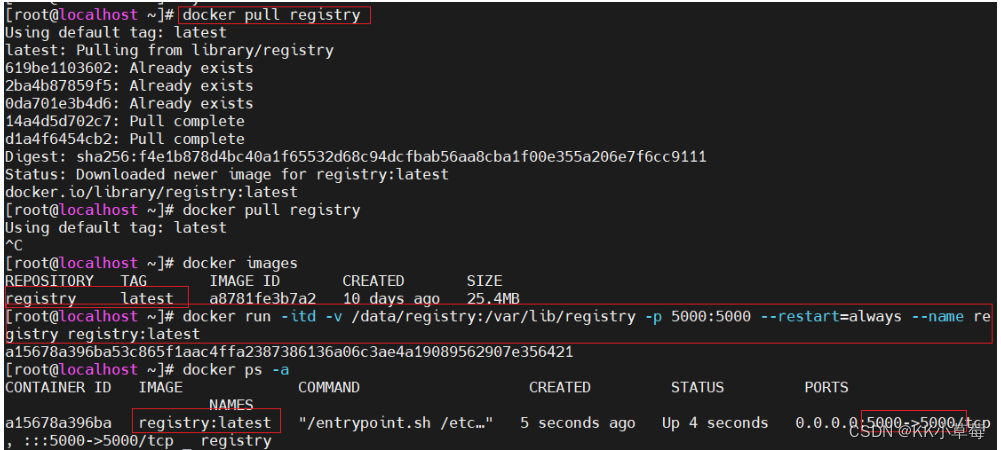
7-4
#在 daemon.json 文件中添加私有镜像仓库地址
vim /etc/docker/daemon.json
{
"insecure-registries": ["192.168.210.105:5000"], #添加,注意用逗号结尾
"registry-mirrors": ["https://6ijb8ubo.mirror.aliyuncs.com"]
}
systemctl restart docker
7-4
#为镜像打标签
docker tag centos:7 192.168.210.105:5000/centos:v1
#上传到私有仓库
docker push 192.168.210.105:5000/centos:v1
#列出私有仓库的所有镜像
http://192.168.210.105:5000/v2/_catalog
#列出私有仓库的 centos 镜像有哪些tag
http://192.168.210.105:5000/v2/centos/tags/list
#从私有仓库中拉取镜像
vim /etc/docker/daemon.json
{
"insecure-registries": ["192.168.210.105:5000"],
"registry-mirrors": ["https://6ijb8ubo.mirror.aliyuncs.com"]
}
systemctl daemon-reload
systemctl restart docker
docker pull 192.168.210.105:5000/centos:v1

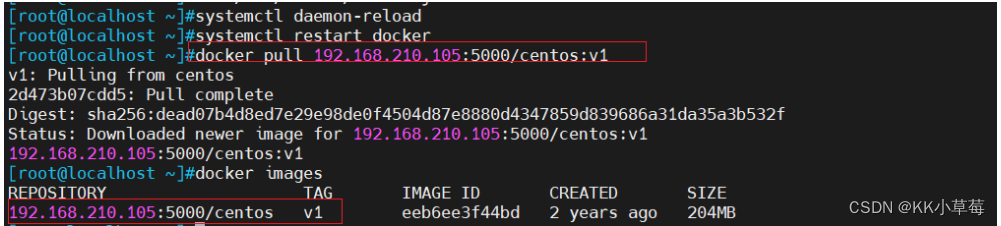
3、Docker容器重启策略
docker run --restart no|always|on-failure|unless-stopped .....
no:不管容器是正常退出还是异常退出,总是不重启容器。默认策略
always:不管容器是正常退出还是异常退出,总是重启容器。
on-failure:只在容器异常退出时重启容器。on-failure:N 表示容器异常退出时重启容器最多N次
unless-stopped:总是重启容器,但不考虑docker服务端进程启动时就已经处于退出状态的容器
二、Docker–harbor私有仓库部署与管理
1、Harbor 简介
Harbor 是 VMware 公司开源的企业级 Docker Registry 项目,其目标是帮助用户迅速搭建一个企业级的 Docker Registry 服务。
Harbor以 Docker 公司开源的 Registry 为基础,提供了图形管理 UI 、基于角色的访问控制(Role Based AccessControl) 、AD/LDAP 集成、以及审计日志(Auditlogging) 等企业用户需求的功能,同时还原生支持中文。
Harbor 的每个组件都是以 Docker 容器的形式构建的,使用 docker-compose 来对它进行部署。用于部署 Harbor 的 docker-compose 模板位于 harbor/docker-compose.yml。
2、Harbor的特性
(1)基于角色控制:用户和仓库都是基于项目进行组织的,而用户在项目中可以拥有不同的权限。
(2)基于镜像的复制策略:镜像可以在多个Harbor实例之间进行复制(同步)。
(3)支持 LDAP/AD:Harbor 可以集成企业内部已有的 AD/LDAP(类似数据库的一张表),用于对已经存在的用户认证和管理。
(4)镜像删除和垃圾回收:镜像可以被删除,也可以回收镜像占用的空间。
(5)图形化用户界面:用户可以通过浏览器来浏览,搜索镜像仓库以及对项目进行管理。
(6)审计管理:所有针对镜像仓库的操作都可以被记录追溯,用于审计管理。
(7)支持 RESTful API:RESTful API 提供给管理员对于 Harbor 更多的操控, 使得与其它管理软件集成变得更容易。
(8)Harbor和docker registry的关系:Harbor实质上是对docker registry做了封装,扩展了自己的业务模板。
3、Harbor的构成
Harbor 在架构上主要有 Proxy、Registry、Core services、Database(Harbor-db)、Log collector(Harbor-log)、Job services 六个组件。
●Proxy: 是一个 nginx 的前端代理,Harbor 的 Registry、UI、Token 服务等组件,都处在 nginx 反向代理后边。 该代理将来自浏览器、docker clients 的请求转发到后端不同的服务上。
●Registry: 负责储存 Docker 镜像,并处理 Docker push/pull 命令。由于要对用户进行访问控制,即不同用户对 Docker 镜像 有不同的读写权限,Registry 会指向一个 Token 服务,强制用户的每次 Docker pull/push 请求都要携带一个合法的 Token, Registry 会通过公钥对 Token 进行解密验证。
●Core services: Harbor的核心功能,主要提供以下3个服务:
1)UI(harbor-ui): 提供图形化界面,帮助用户管理 Registry 上的镜像(image), 并对用户进行授权。
2)WebHook:为了及时获取Registry 上image 状态变化的情况,在Registry 上配置 Webhook,把状态变化传递给 UI 模块。
3)Token 服务:负责根据用户权限给每个 Docker push/pull 命令签发 Token。Docker 客户端向 Registry 服务发起的请求, 如果不包含 Token,会被重定向到 Token 服务,获得 Token 后再重新向 Registry 进行请求。
●Database(harbor-db):为core services提供数据库服务,负责储存用户权限、审计日志、Docker 镜像分组信息等数据。
●Job services: 主要用于镜像复制,本地镜像可以被同步到远程 Harbor 实例上。
●Log collector(harbor-log): 负责收集其他组件的日志到一个地方。
Harbor 的每个组件都是以 Docker 容器的形式构建的,因此,使用 Docker Compose 来对它进行部署。
总共分为7个容器运行,通过在docker-compose.yml所在目录中执行 docker-compose ps 命令来查看, 名称分别为:nginx、harbor-jobservice、harbor-ui、harbor-db、harbor-adminserver、registry、harbor-log。
其中 harbor-adminserver 主要是作为一个后端的配置数据管理,并没有太多的其他功能。harbor-ui 所要操作的所有数据都通过 harbor-adminserver 这样一个数据配置管理中心来完成。
4、Harbor 部署
4.1、部署 Docker-Compose 服务
//下载或者上传 Docker-Compose
curl -L https://github.com/docker/compose/releases/download/1.21.1/docker-compose-`uname -s`-`uname -m` -o /usr/local/bin/docker-compose
chmod +x /usr/local/bin/docker-compose
docker-compose -v
或者用docker本身自带的docker-compose
find / -name "docker-compose"
/usr/libexec/docker/cli-plugins/docker-compose
cp /usr/libexec/docker/cli-plugins/docker-compose /usr/local/bin/
docker-compose -v

4.2、部署 Harbor 服务
(1)下载或上传 Harbor 安装程序
Harbor的压缩包下载地址:https://github.com/goharbor/harbor/releases
wget http://harbor.orientsoft.cn/harbor-1.2.2/harbor-offline-installer-v1.2.2.tgz
tar zxvf harbor-offline-installer-v1.10.18.tgz -C /usr/local/

(2)修改harbor安装的配置文件
vim /usr/local/harbor/harbor.yml
--5行--修改,设置为Harbor服务器的IP地址或者域名
hostname = 192.168.210.105
--12行--注释掉https协议
--27行--指定管理员的初始密码,默认的用户名/密码是admin/Harbor12345
harbor_admin_password = Harbor12345
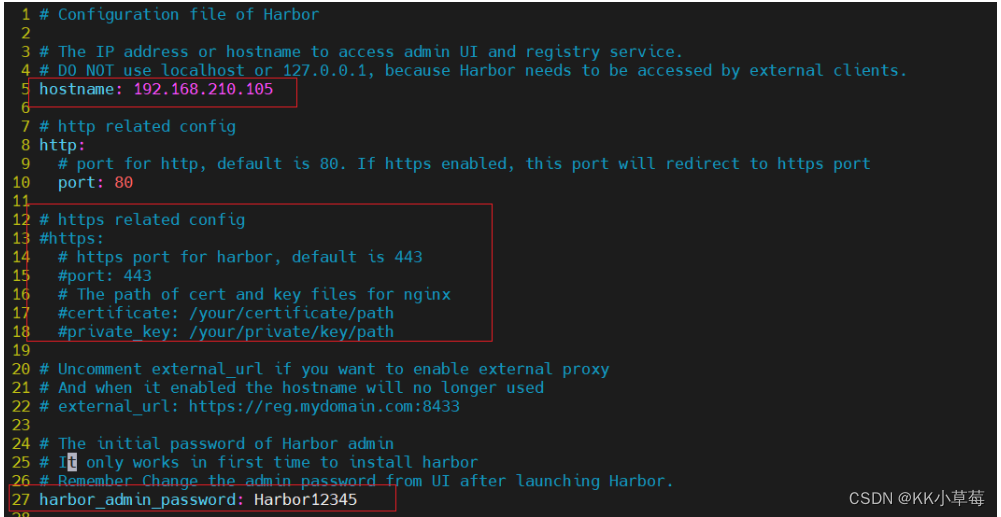
关于 Harbor.cfg 配置文件中有两类参数:所需参数和可选参数
1、所需参数:这些参数需要在配置文件 Harbor.cfg 中设置。如果用户更新它们并运行 install.sh 脚本重新安装 Harbor, 参数将生效。具体参数如下:
●hostname:用于访问用户界面和 register 服务。它应该是目标机器的 IP 地址或完全限定的域名(FQDN),例如 192.168.80.10 或 hub.kgc.cn。不要使用 localhost 或 127.0.0.1 为主机名。
●ui_url_protocol:(http 或 https,默认为 http)用于访问 UI 和令牌/通知服务的协议。如果公证处于启用状态,则此参数必须为 https。
●max_job_workers:镜像复制作业线程。
●db_password:用于db_auth 的MySQL数据库root 用户的密码。
●customize_crt:该属性可设置为打开或关闭,默认打开。打开此属性时,准备脚本创建私钥和根证书,用于生成/验证注册表令牌。当由外部来源提供密钥和根证书时,将此属性设置为 off。
●ssl_cert:SSL 证书的路径,仅当协议设置为 https 时才应用。
●secretkey_path:用于在复制策略中加密或解密远程 register 密码的密钥路径。
2、可选参数:这些参数对于更新是可选的,即用户可以将其保留为默认值,并在启动 Harbor 后在 Web UI 上进行更新。如果进入 Harbor.cfg,只会在第一次启动 Harbor 时生效,随后对这些参数的更新,Harbor.cfg 将被忽略。
注意:如果选择通过 UI 设置这些参数,请确保在启动 Harbor 后立即执行此操作。具体来说,必须在注册或在 Harbor 中创建任何新用户之前设置所需的 auth_mode。当系统中有用户时(除了默认的 admin 用户), auth_mode 不能被修改。 具体参数如下:
●Email:Harbor 需要该参数才能向用户发送“密码重置”电子邮件,并且只有在需要该功能时才启用。请注意,在默认情况下 SSL 连接时没有启用。如果 SMTP 服务器需要 SSL,但不支持 STARTTLS,那么应该通过设置启用 SSL email_ssl = TRUE。
●harbor_admin_password:管理员的初始密码,只在 Harbor 第一次启动时生效。之后, 此设置将被忽略,并且应在 UI 中设置管理员的密码。请注意,默认的用户名/密码是admin/Harbor12345。
●auth_mode:使用的认证类型,默认情况下,它是 db_auth,即凭据存储在数据库中。对于LDAP身份验证,请将其设置为 ldap_auth。
●self_registration:启用/禁用用户注册功能。禁用时,新用户只能由 Admin 用户创建,只有管理员用户可以在 Harbor 中创建新用户。注意:当 auth_mode 设置为 ldap_auth 时,自注册功能将始终处于禁用状态,并且该标志被忽略。
●Token_expiration:由令牌服务创建的令牌的到期时间(分钟),默认为 30 分钟。
●project_creation_restriction:用于控制哪些用户有权创建项目的标志。默认情况下,每个人都可以创建一个项目。 如果将其值设置为“adminonly”,那么只有 admin 可以创建项目。
●verify_remote_cert:打开或关闭,默认打开。此标志决定了当Harbor与远程 register 实例通信时是否验证 SSL/TLS 证书。 将此属性设置为 off 将绕过 SSL/TLS 验证,这在远程实例具有自签名或不可信证书时经常使用。
另外,默认情况下,Harbor 将镜像存储在本地文件系统上。在生产环境中,可以考虑 使用其他存储后端而不是本地文件系统,如 S3、Openstack Swif、Ceph 等对象存储。但需要更新 common/templates/registry/config.yml 文件。
Harbor的默认镜像存储路径在 /data/registry 目录下,映射到docker容器里面的 /storage 目录下。
这个参数是在 docker-compose.yml 中指定的,在 docker-compose up -d 运行之前修改。
如果希望将 Docker 镜像存储到其他的磁盘路径,可以修改这个参数。
4.3、启动 Harbor
cd /usr/local/harbor/
在配置好了 harbor.yml 之后,执行 ./prepare 命令,为 harbor 启动的容器生成一些必要的文件(环境)
再执行命令 ./install.sh 以 pull 镜像并启动容器

4.4、查看 Harbor 启动镜像
cd /usr/local/harbor/
docker-compose ps #查看容器状态
docker-compose up -d #启动
docker-compose stop #停止
docker-compose restart #重新启动

4.5、 浏览器访问
浏览器访问:http://192.168.210.105 登录 Harbor WEB UI 界面,默认的管理员用户名和密码是 admin/Harbor12345

4.6、创建一个新项目
输入用户名和密码登录界面后可以创建一个新项目,点击“+项目”按钮
填写项目名称为“kkk”,点击“确定”按钮,创建新项目
此时可使用 Docker 命令在本地通过 127.0.0.1 来登录和推送镜像。默认情况下,Registry 服务器在端口 80 上侦听
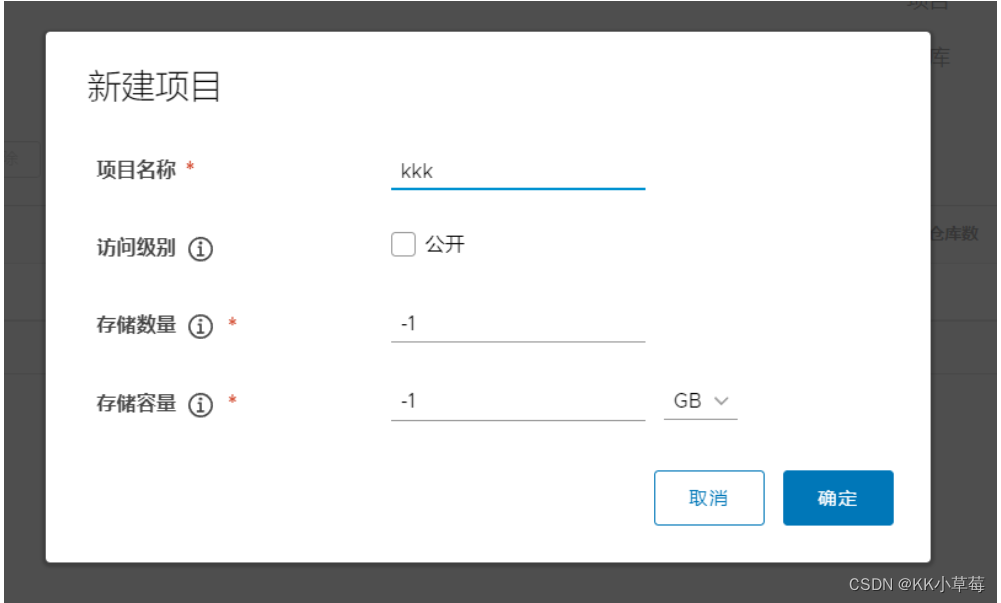
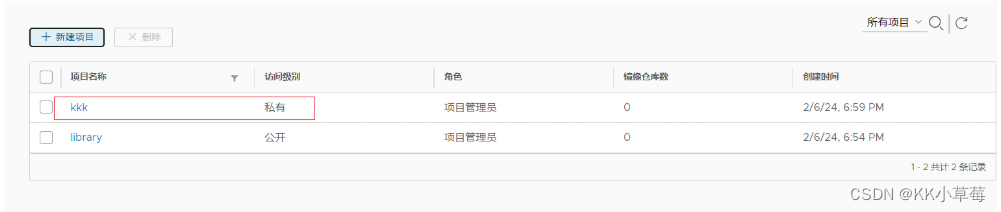
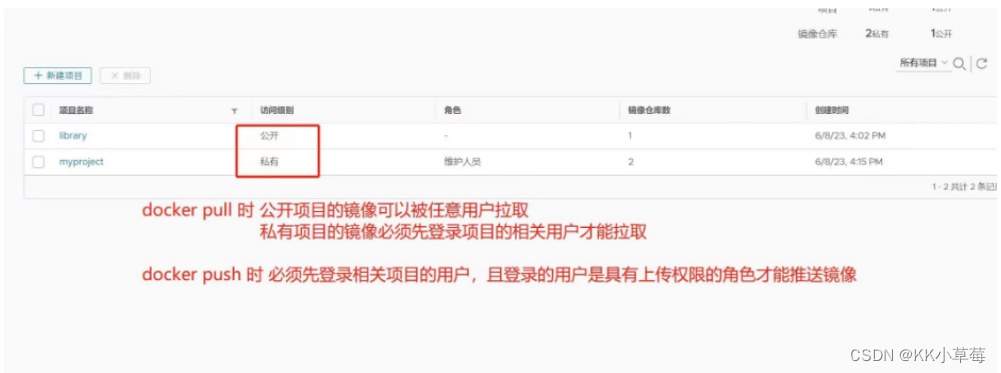
//修改配置文件
vim /etc/docker/daemon.json
{
"insecure-registries": ["192.168.210.105"], #添加私有仓库地址
"registry-mirrors": ["https://6ijb8ubo.mirror.aliyuncs.com"]
}
systemctl daemon-reload
systemctl restart docker
docker-compose restart
#如果重启不成功
docker-compose down #关闭和删除所有容器
docker-compose up -d #启动
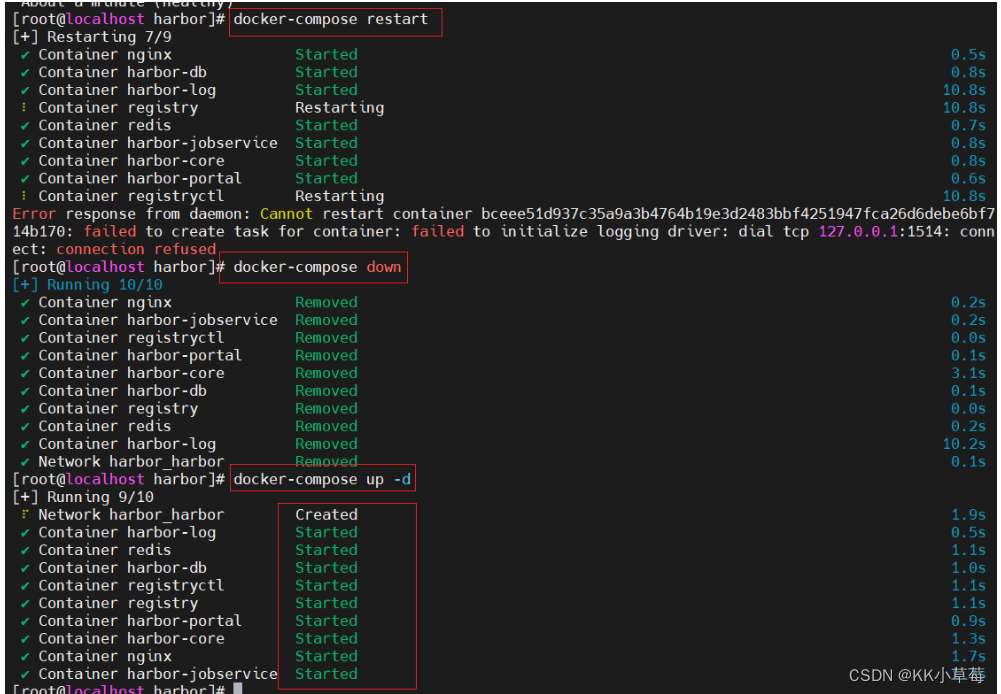
//登录 Harbor
docker login -u admin -p Harbor12345 http://192.168.210.105
//将镜像打标签
格式:docker tag 镜像:标签 仓库IP/项目名称/镜像名:标签
docker tag registry:latest 192.168.210.105/kkk/registry:latest
//上传镜像到 Harbor
docker push 192.168.210.105/kkk/registry:latest



//拉取镜像
拉取私有仓库镜像时要先登录

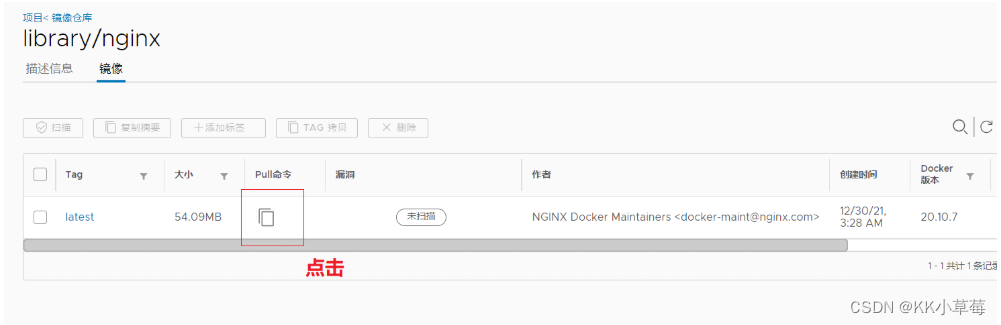

5、维护管理Harbor
5.1、通过 Harbor Web 创建项目
在 Harbor 仓库中,任何镜像在被 push 到 regsitry 之前都必须有一个自己所属的项目。
单击“+项目”,填写项目名称,项目级别若设置为"私有",则不勾选。如果设置为公共仓库,则所有人对此项目下的镜像拥有读权限,命令行中不需要执行"Docker login"即可下载镜像,镜像操作与 Docker Hub 一致。
5.2、 创建 Harbor 用户
(1)创建用户并分配权限
在 Web 管理界面中单击系统管理 -> 用户管理 -> +用户,
填写用户名为“www”,邮箱为“www@123.com”,全名为“www”,密码为“Abc123456”,注释为“www”(可省略)。
附:用户创建成功后,单击左侧“...”按钮可将上述创建的用户设置为管理员角色或进行删除操作,本例不作任何设置。
角色 权限说明
访客 对于指定项目拥有只读权限
开发人员 对于指定项目拥有读写权限,但没用删除权限
维护人员 对于指定项目拥有读写权限,也能对修改其它配置,比如创建 Webhooks
项目管理员 除了读写权限,同时拥有用户管理/镜像扫描等管理权限

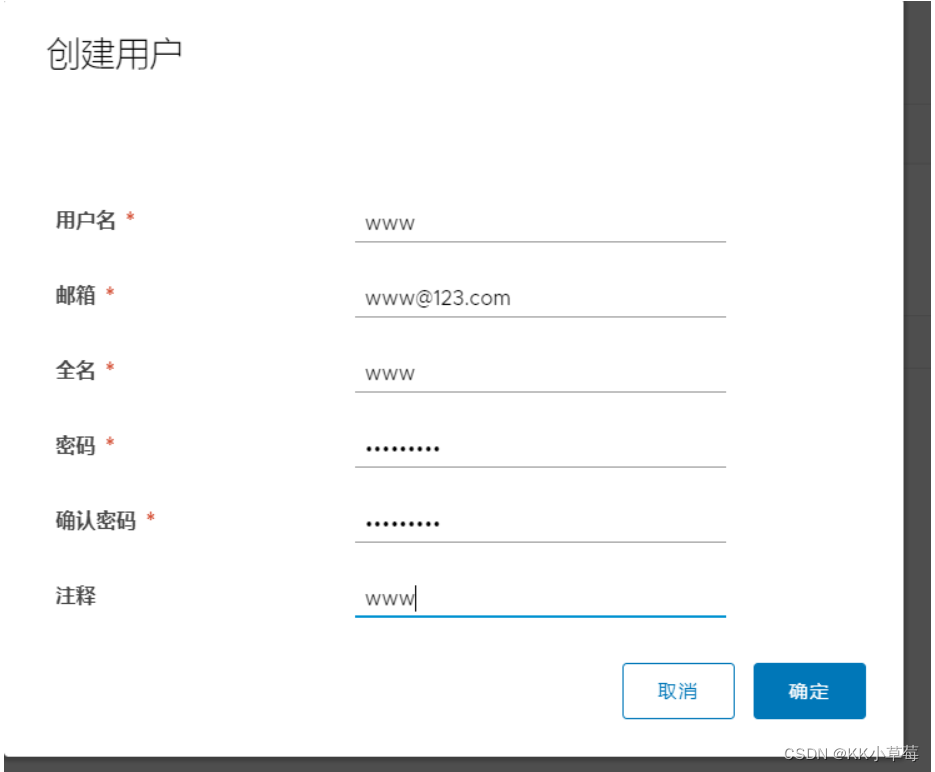
(2)添加项目成员
单击项目 -> kkk-> 成员 -> + 成员,填写上述创建的用户 www 并分配角色为“开发人员”。
附:此时单击左侧“...”按钮仍然可对成员角色进行变更或者删除操作
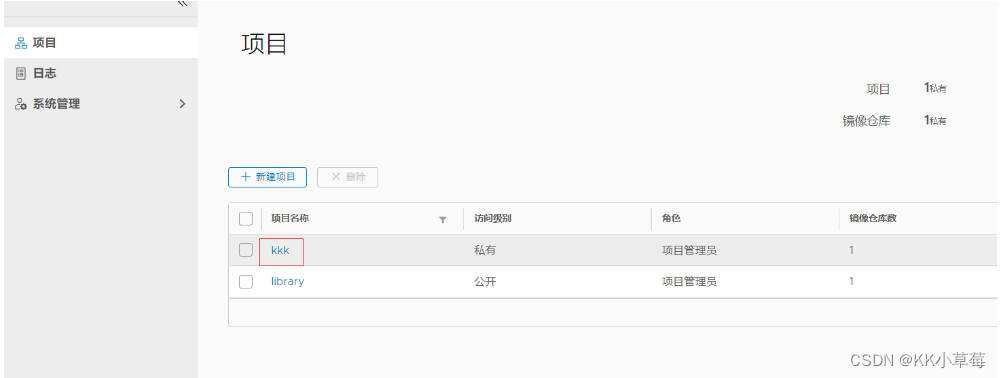
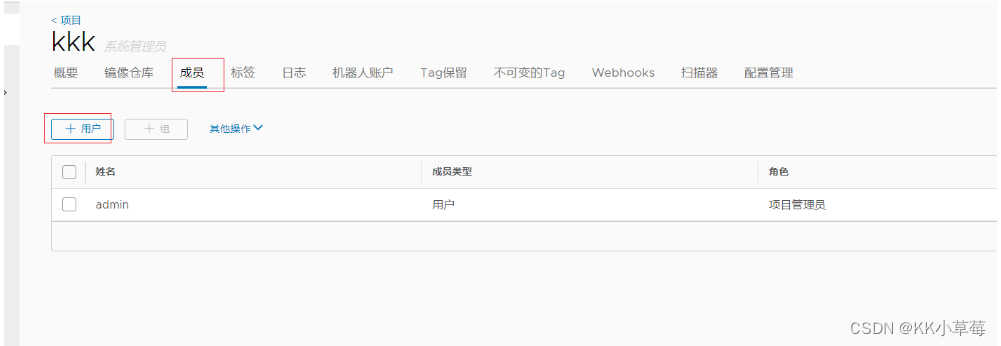
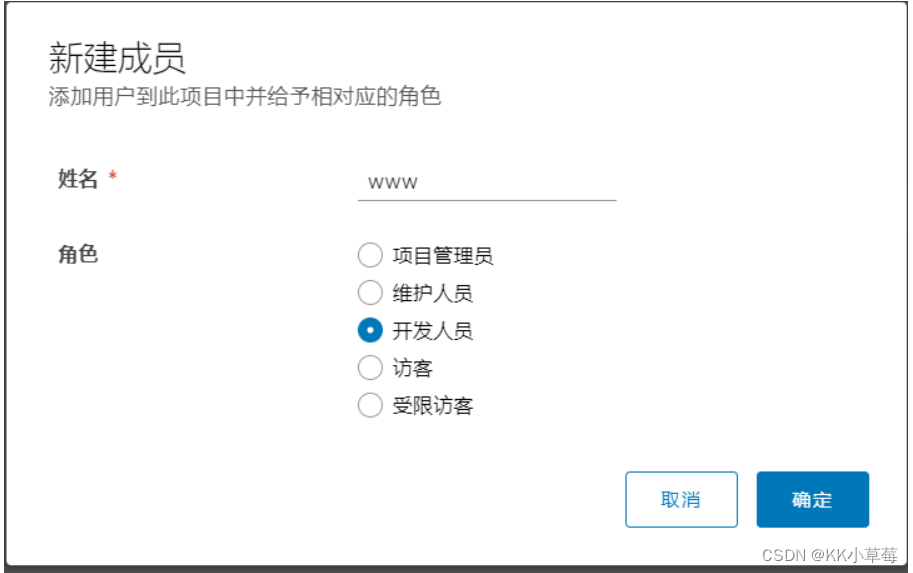
(3)在客户端上使用普通账户操作镜像
//先退出当前用户,然后使用上述创建的账户 www 登录
docker logout 192.168.210.105
docker login 192.168.210.105
或
docker login -u www -p Abc123456 http://192.168.210.105
//下载和上传镜像进行测试
docker pull 192.168.210.105/kkk/registry:latest
docker tag centos:7 192.168.210.105/kkk/centos:7
docker push 192.168.80.10/myproject-kgc/cirros:v3
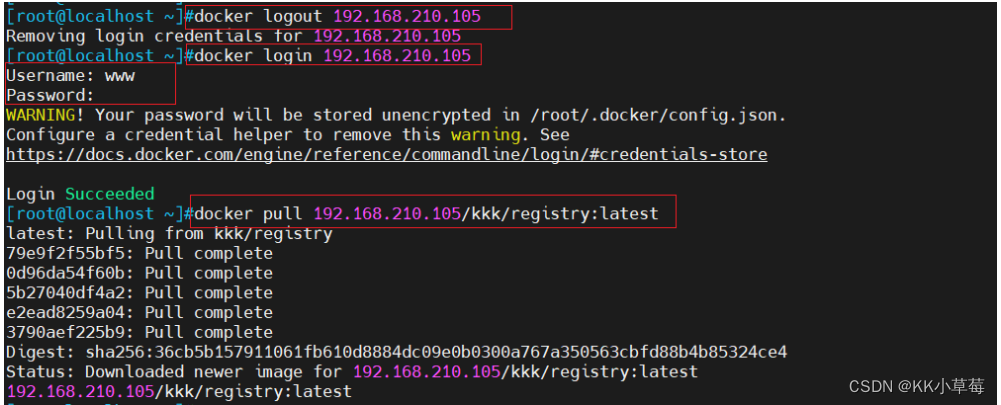


6、镜像同步
//再准备一个harbor
浏览器登录http://192.168.210.101
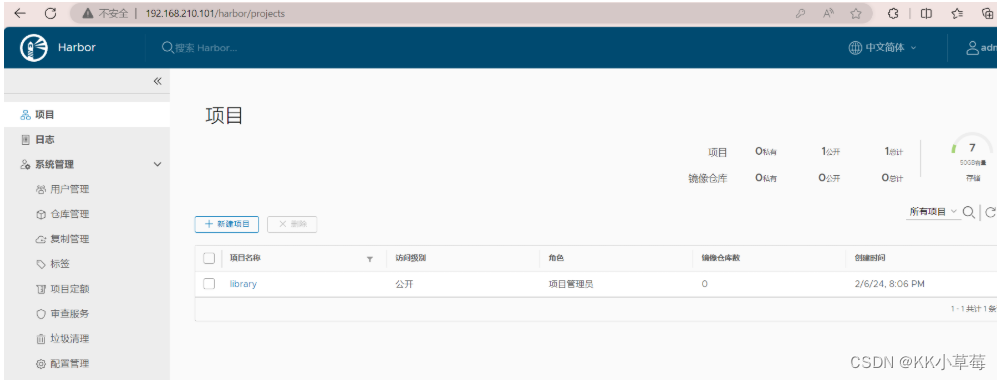
在192.168.210.105服务器的harbor中,在系统管理中点击仓库管理 新建目标
提供者 harbor
目标名 192.168.210.101
目标URL http://192.168.210.101
访问ID admin
访问密码 Harbor12345
在192.168.210.101服务器的harbor中,在系统管理中点击仓库管理 新建目标
提供者 harbor
目标名 192.168.210.105
目标URL http://192.168.210.105
访问ID admin
访问密码 Harbor12345
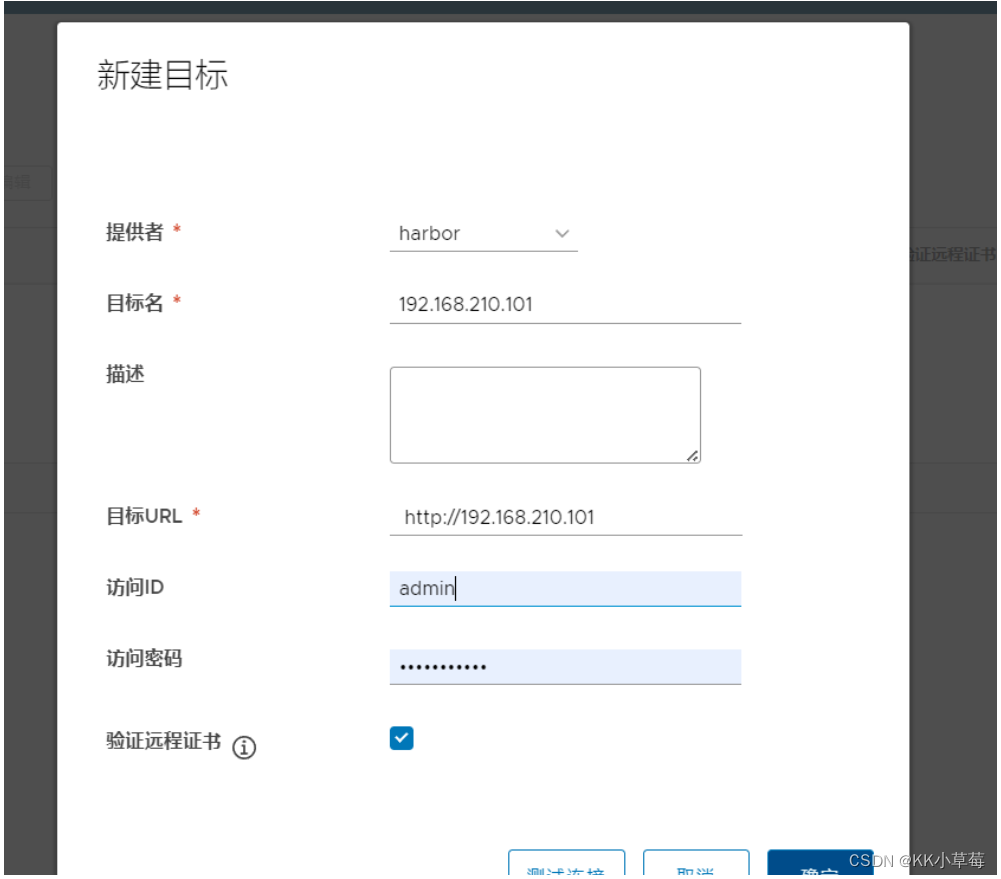
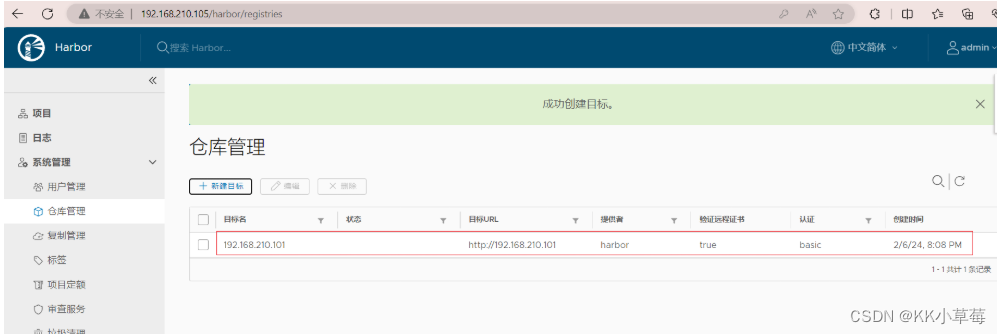

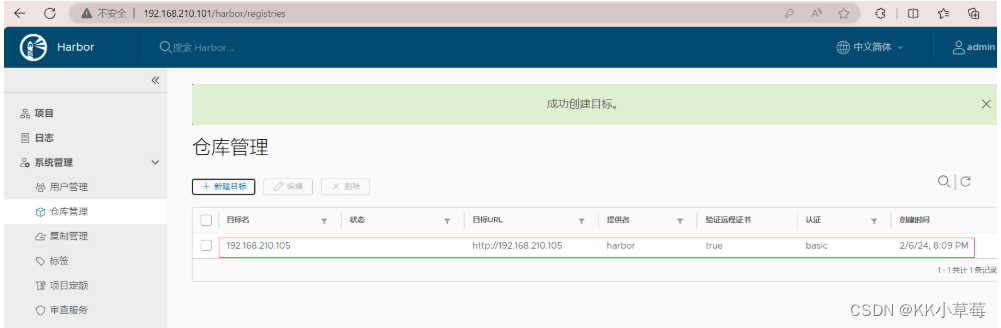
在192.168.210.101服务器的harbor中,在系统管理中点击复制管理 新建规则
名称 192.168.210.105-pull
复制模式 Pull-based
源Registry 192.168.210.105-http://192.168.210.105
触发模式 定时 0 */2 * * * *(每2分钟做一次同步操作)
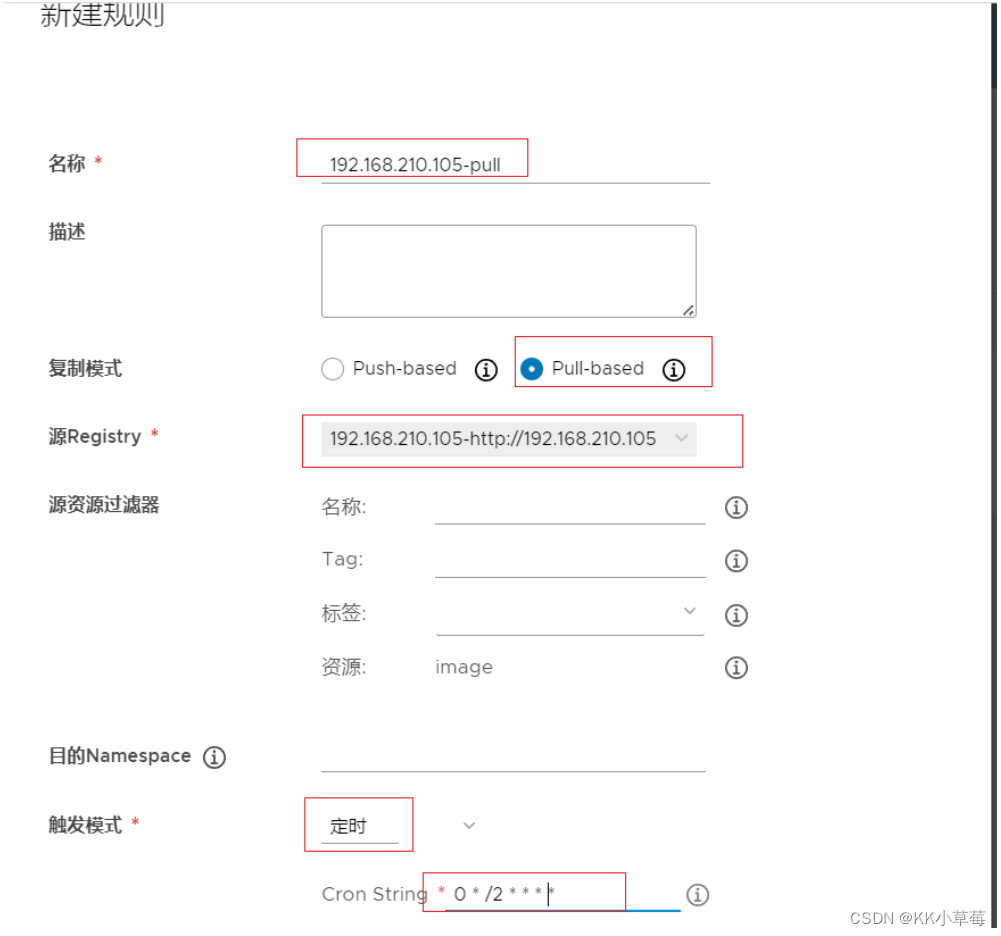
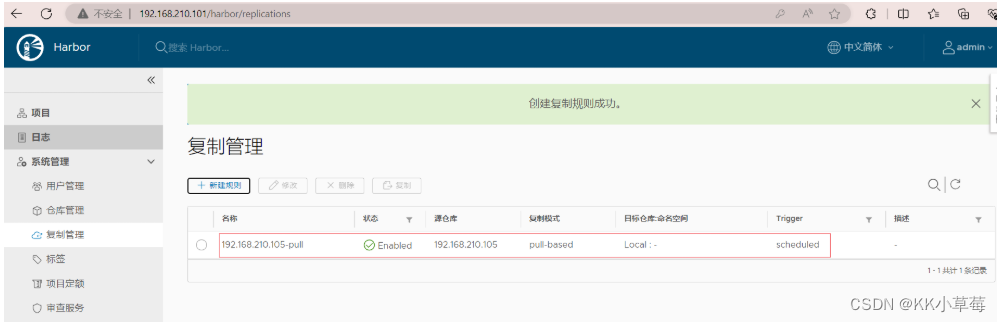
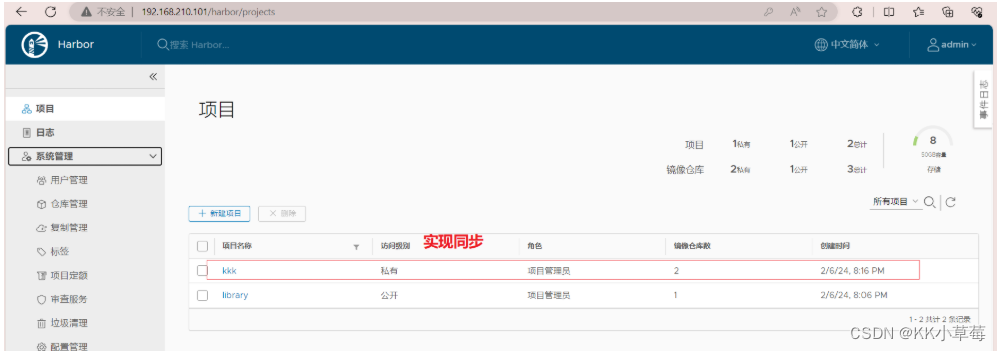
192.168.210.101主动推送
在192.168.210.105服务器的harbor中,在系统管理中点击复制管理 新建规则
名称 192.168.210.101-push
复制模式 Push-based
源Registry 192.168.210.101-http://192.168.210.101
触发模式 事件驱动
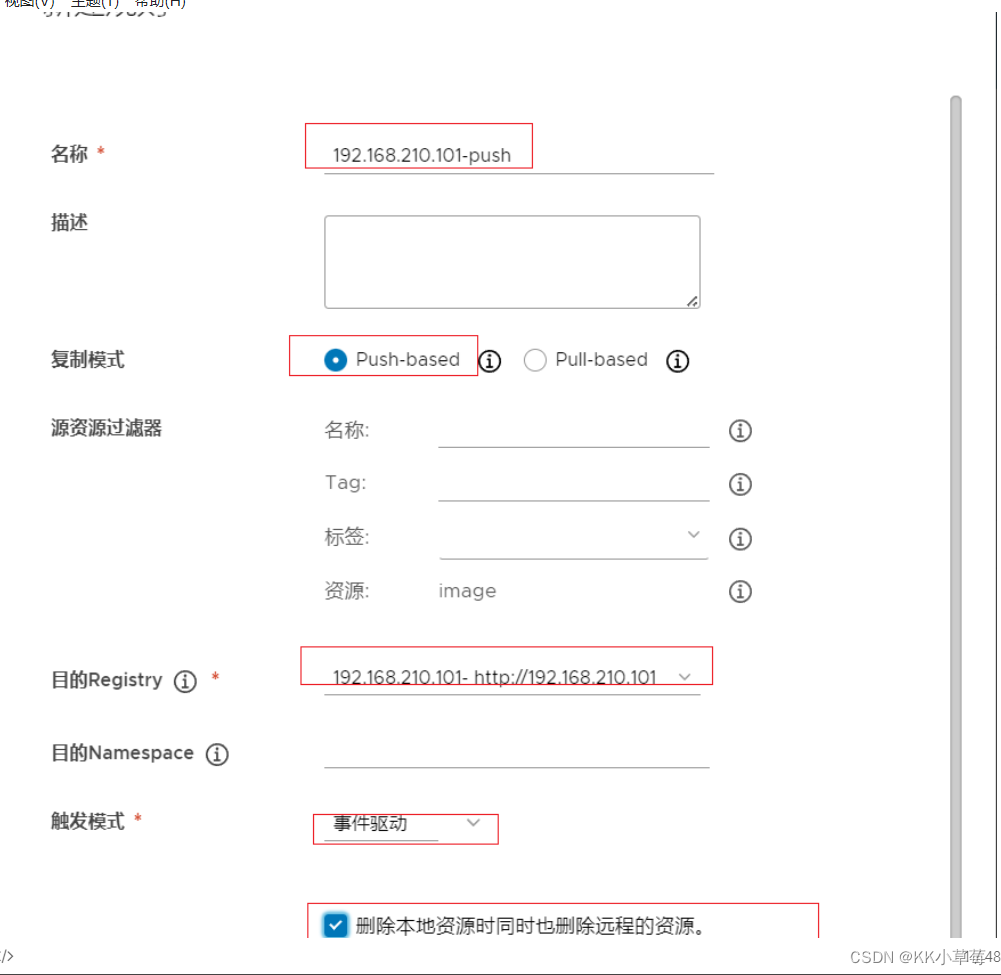
上传一个镜像到192.168.210.105 harbor中
docker login -u admin -p Harbor12345 http://192.168.210.105
docker tag alpine:latest 192.168.210.105/library/alpine:latest
docker push 192.168.210.105/library/alpine:latest

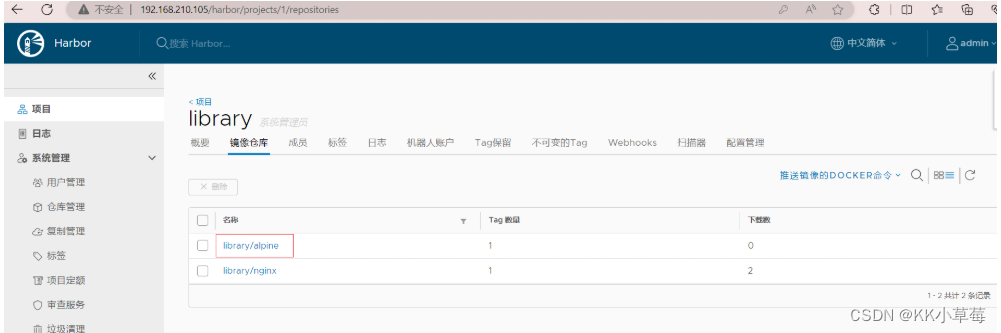
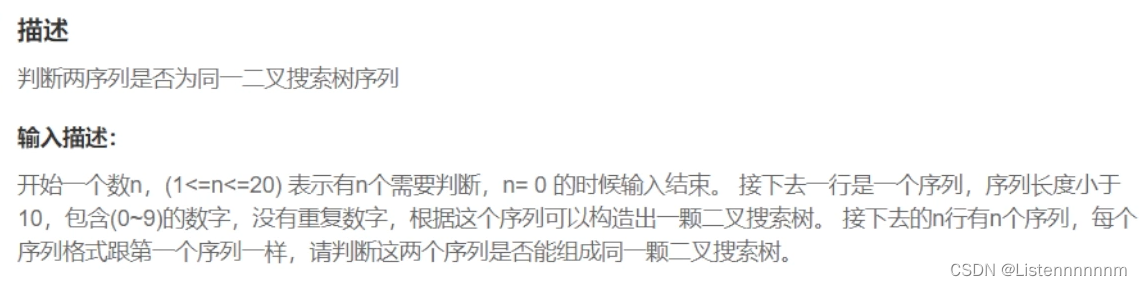
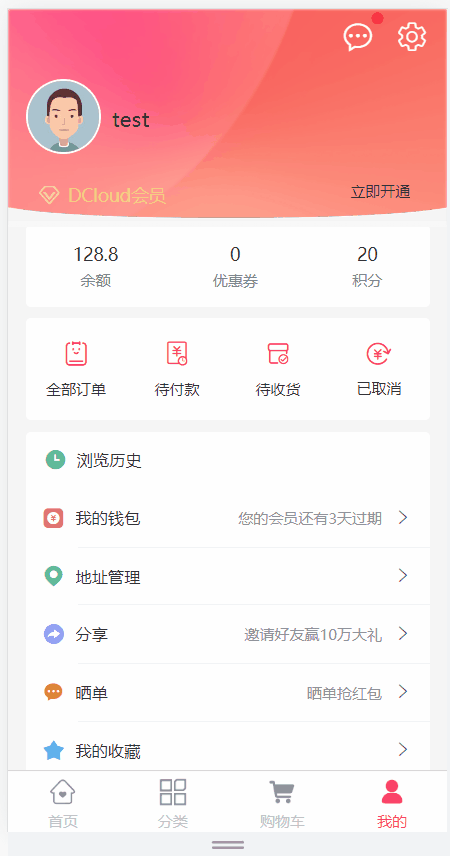
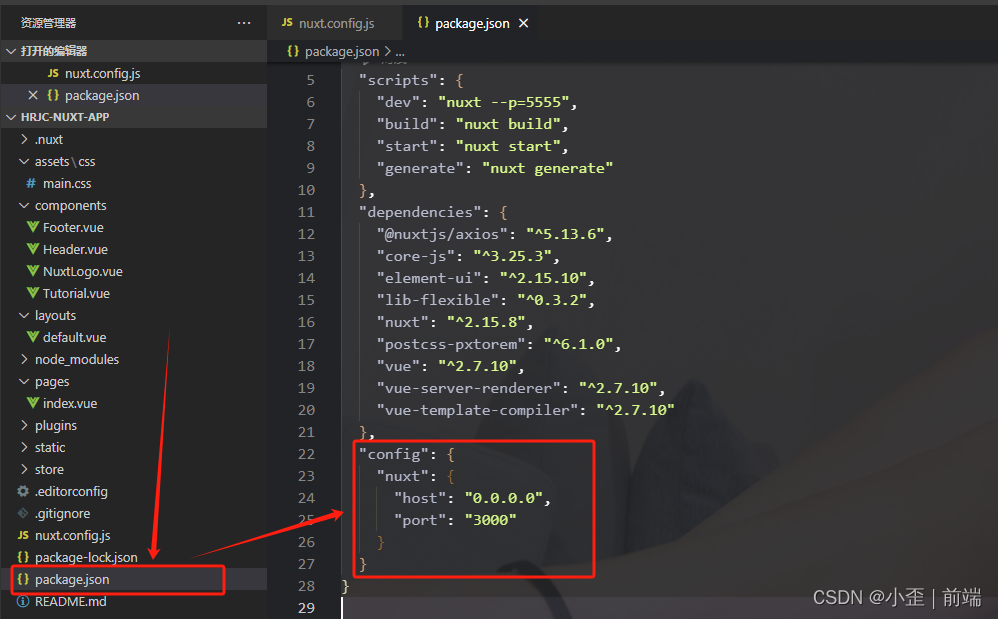
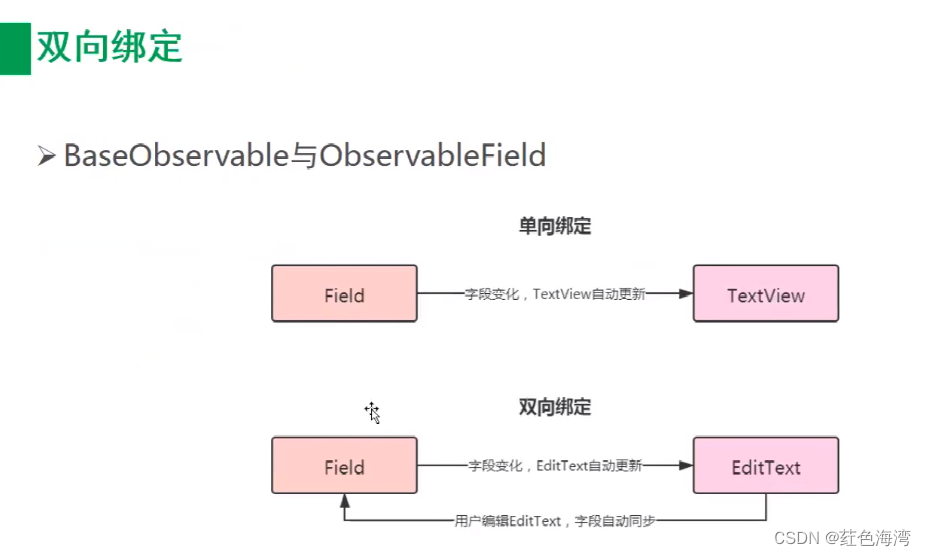
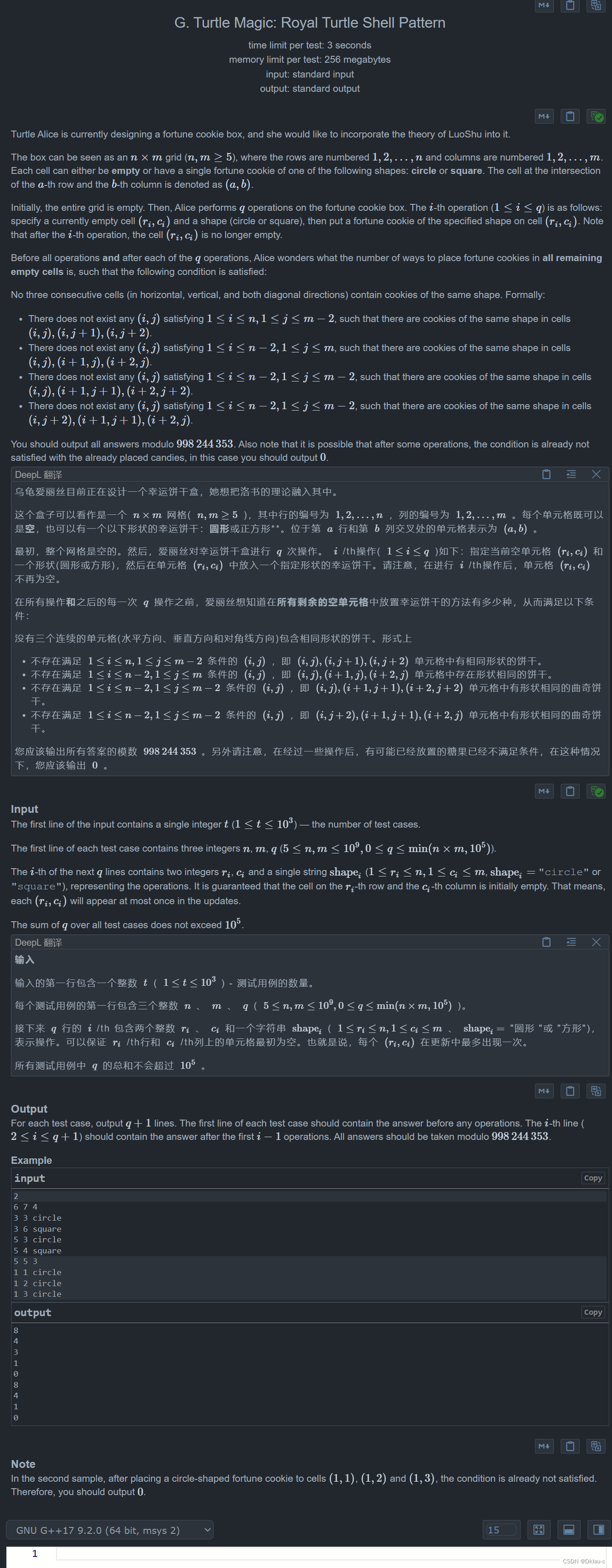
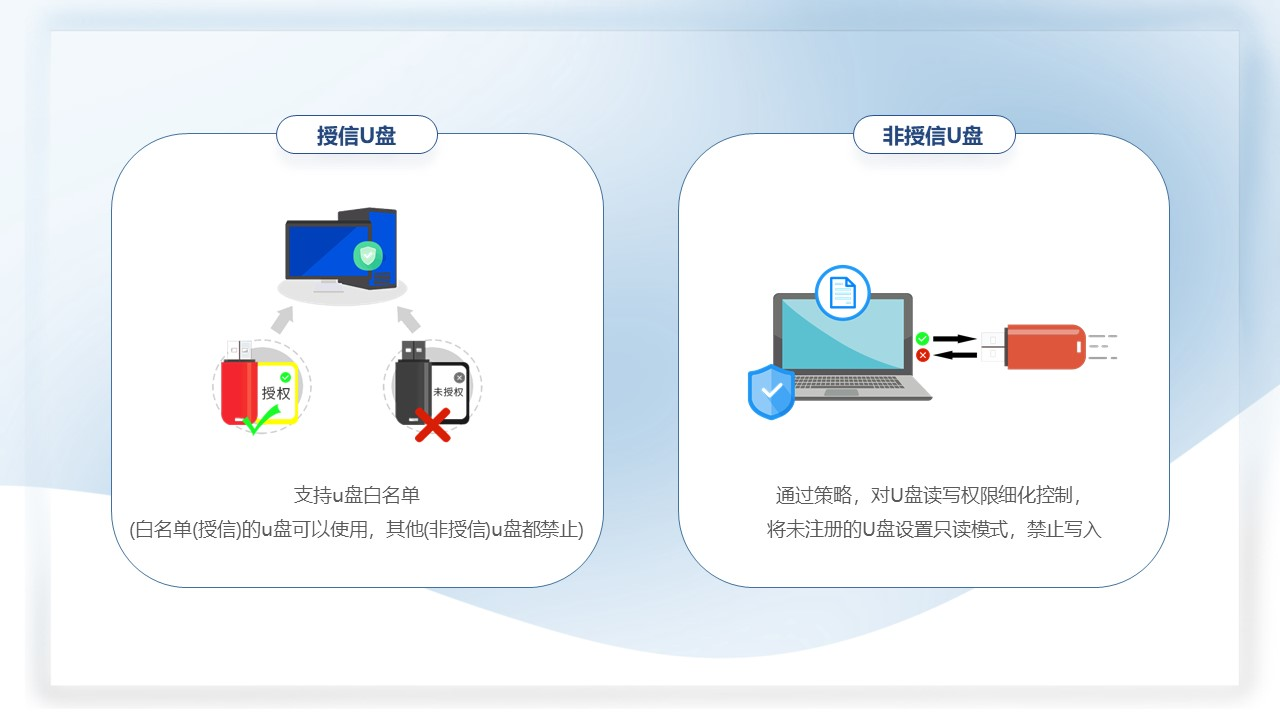

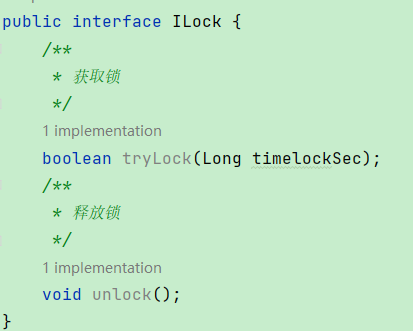

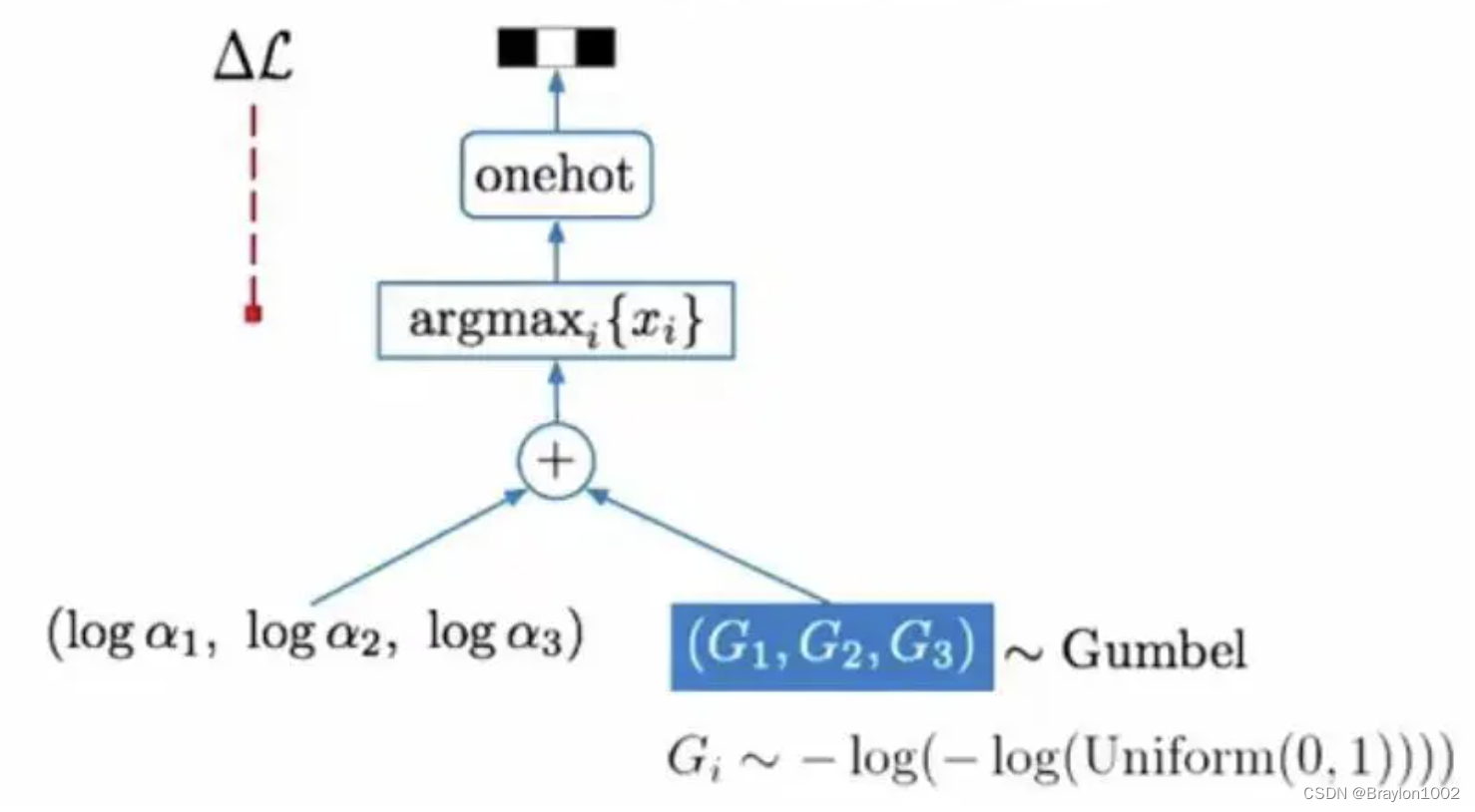

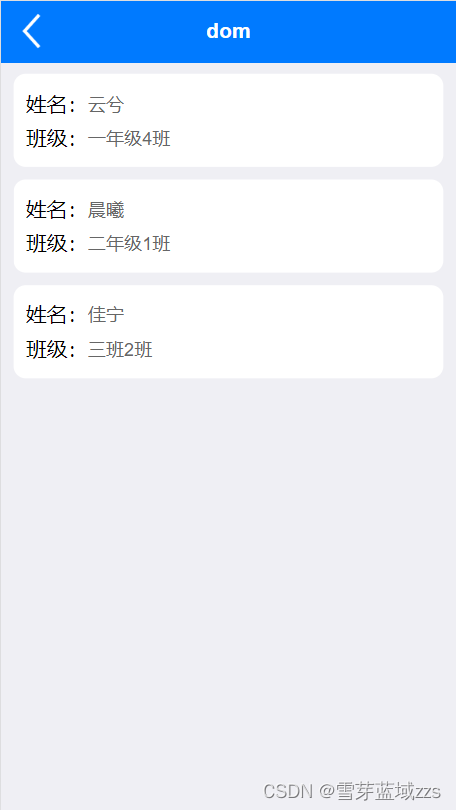
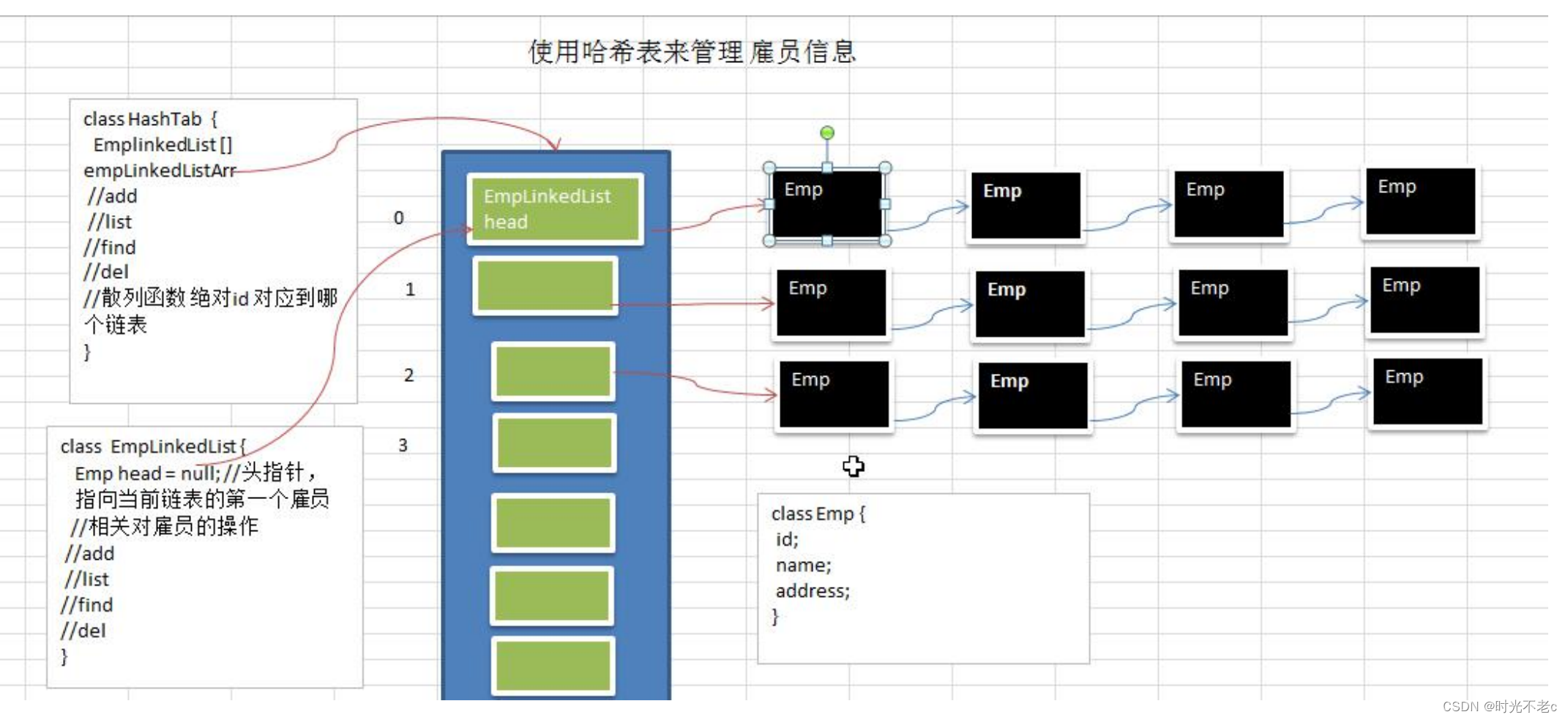
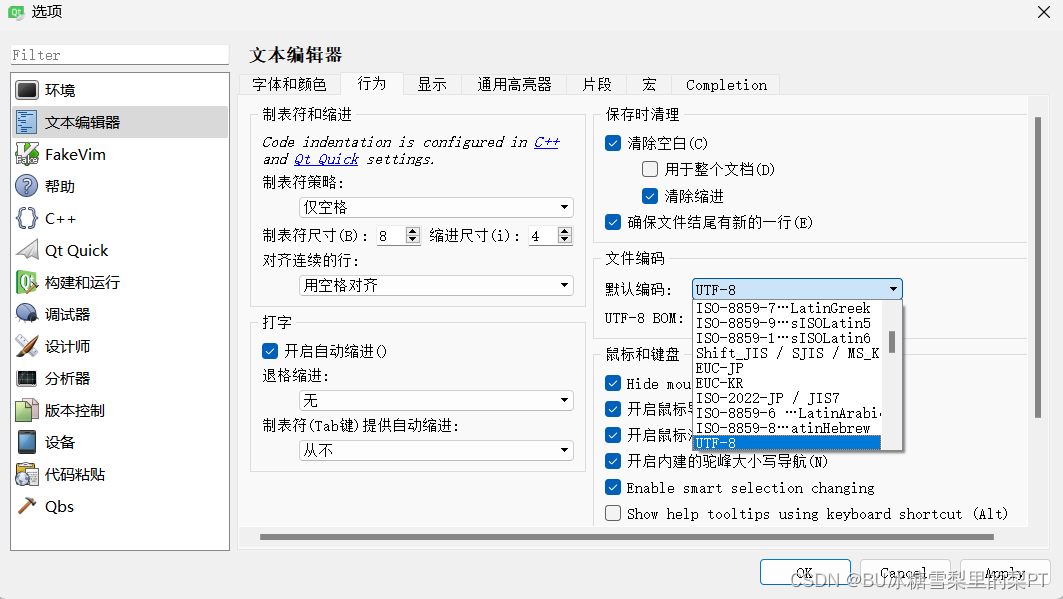
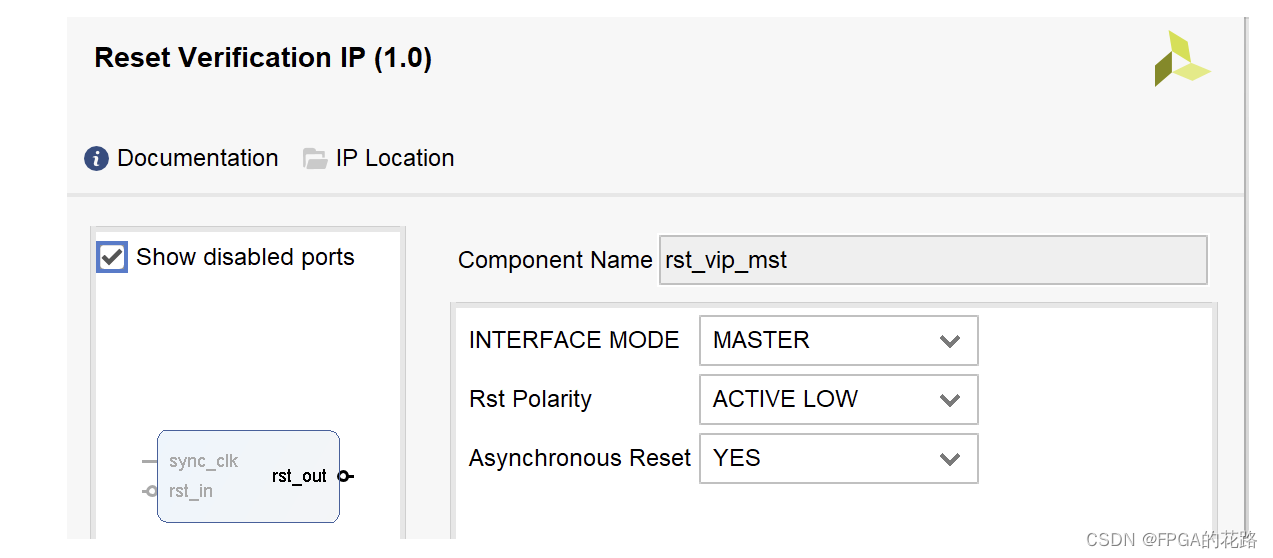

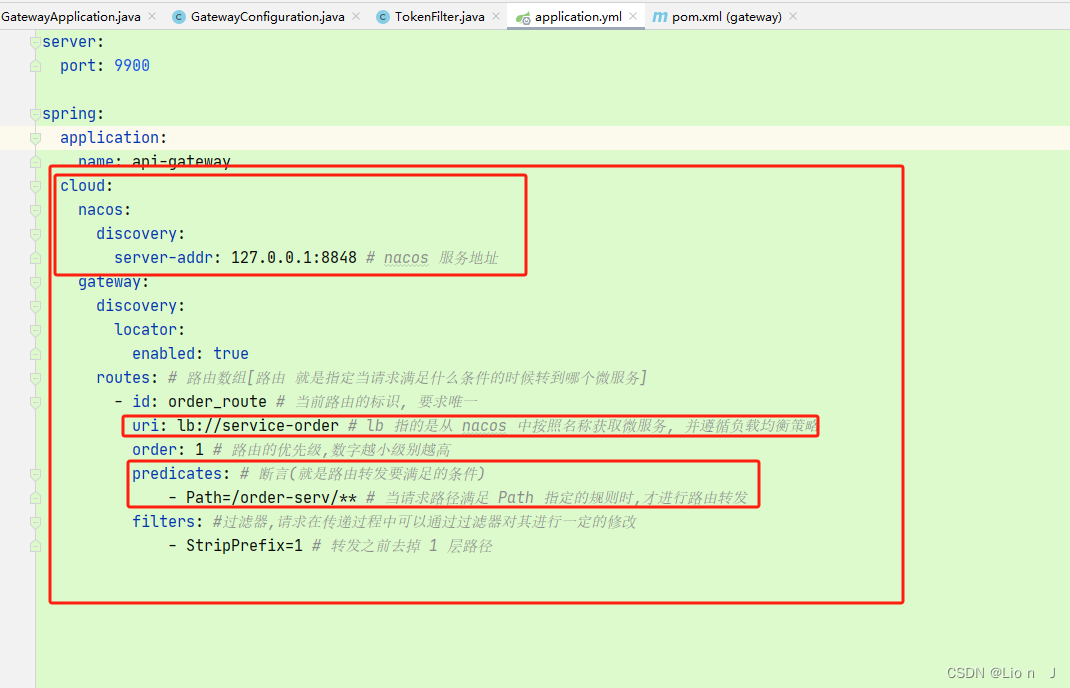
![[数据结构]队列](https://img-blog.csdnimg.cn/direct/dc8dd37d010f4e46a608d3dcac720b19.png)